サイズクラスのフォントの変更
異なるスクリーンサイズや向きのテキストを表示するために使用されるフォントを変更します。
手順
- ユーティリティ領域が開いていない場合は、[表示(View)] > [ユーティリティ(Utilities)] > [ユーティリティの表示(Show Utilities)] を選択します。
- テキストを表示するために使用するビューを選択します。
- UILabel
- UITextField
- UITextView
- UIButton
- 制約インスペクタで、フォントのプロパティの隣の追加ボタン (+) をクリックし、ポップアップメニューから望みのサイズクラスを選択します。
- 望みのサイズクラスの入力項目内で新しいフォントを選択します。
iOS 8 の場合のように、以下のビューは、サイズクラスの特定のフォントをサポートしています:
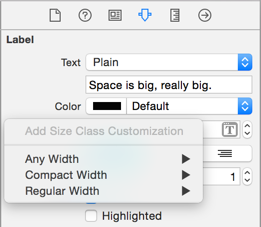
ポップアップメニューからサイズクラスを選択した後、そのサイズクラスの新しい入力項目が制約インスペクタに表示されます。
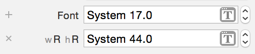
注意: 既に望みのサイズクラスの既存の入力項目がある場合は、このステップをスキップして下さい。
制約インスペクタは、フォントを指定するための1つ以上の入力項目を示しています。入力項目が1つのみの場合、その値は、すべてのサイズクラスのために使用されます。その他の入力行は、[削除(Delete)] ボタン (-) で始まり、特定のサイズクラスが続き、値の入力エリアが続きます。サイズクラスは、幅 (W) および高さ (h) を示しています。C は、コンパクトサイズクラスに使用され、R はレギュラーサイズクラスに使用され、Any はどんなサイズクラスでも良いという意味です。
関連記事
Interface Builder でサイズクラスの選択
サイズクラスのビューのサイズや位置の変更